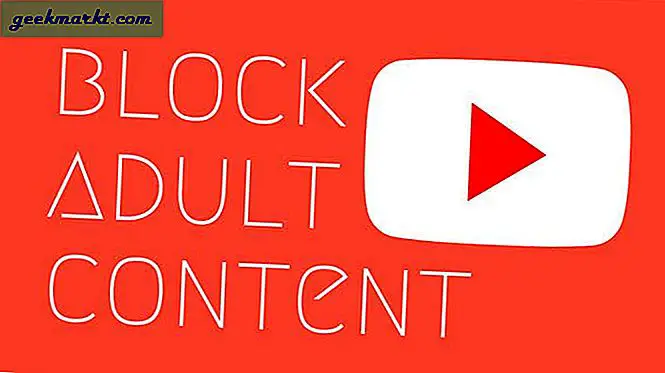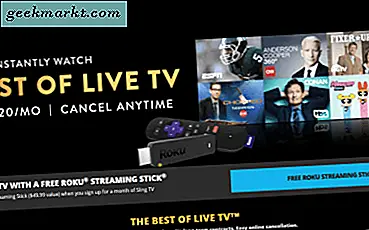Tegenwoordig kan men zich alleen maar voorstellen wat ze zouden doen zonder internet en wifi. Hoewel bekabelde verbindingen nog steeds vrij veel voorkomen, gaat er niets boven het gemak van wifi en draadloze netwerken halen ook een inhaalslag in termen van snelheid. In dit artikel gaan we het hebben over hoe je het meeste uit je wifi-netwerk kunt halen door de prestaties van je netwerk te monitoren en te verbeteren met deze wifi-analysetools voor macOS.
Let op: de meeste van deze apps werken alleen met de ingebouwde wifi-adapter van je Mac en niet met een externe adapter.
Lees ook:10 Beste wifi-analyzer voor Windows 10/8/7
1. macOS WiFi Analyzer
macOS zelf wordt geleverd met een hulpprogramma voor draadloze diagnostiek waarmee u alle beschikbare draadloze netwerken kunt scannen en een overzicht kunt krijgen van alle kanalen waarmee uw apparaat verbinding kan maken. Aan de hand van de samenvatting kan het het beste 2,4 GHz- of 5 GHz-kanaal of netwerk voorstellen dat voor u geschikt is. Het kan ook worden gebruikt om de netwerkprestaties te bewaken, loginformatie op te halen en zelfs als snuffelaar om WiFi-verkeer vast te leggen.
Om toegang te krijgen, houdt u de Keuze toets klik op de WiFi-pictogram in de menubalk en je zou een optie moeten zien als "Open Wireless Diagnostics”Die u naar uw ingebouwde WiFi-analysator zou moeten brengen. Of u kunt ook Spotlight Search openen en 'Draadloze diagnose”.
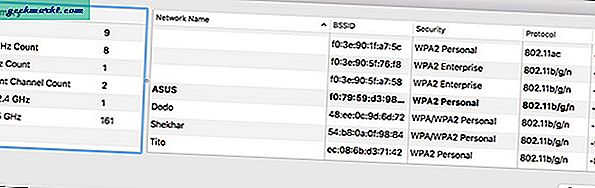
Voordelen:
- Netwerkscanner
- Monitor de prestaties van verbonden wifi
- Log Info
- Kanaalsuggesties
Nadelen:
- Niet-intuïtieve gebruikersinterface
- Geen grafische voorstellingen
Vonnis:
U kunt wegkomen met de Wireless Diagnostics-tool als u enkele kleine problemen in uw persoonlijke netwerk moet oplossen. Hoewel het niet erg krachtig is, aangezien het ingebouwd en gratis is, kun je niet echt klagen.
2. WiFi-signaal
WiFi-signaal is een van de eenvoudigere apps op deze lijst en biedt alle informatie die u nodig hebt over uw draadloze netwerk op een compacte en elegante kaart. De app leeft op uw menubalk, waarvan het pictogram volledig kan worden aangepast en als u erop klikt, krijgt u alles van de signaal-ruisverhouding (SNR) tot de maximale gegevenssnelheid en MCS-index van uw verbinding. Er is een realtime grafische weergave van de signaalsnelheid en de ruissnelheid en de app kan ook het beste kanaal aanbevelen.
Lezen:Maak een wifi-hotspot van Android die al is verbonden met wifi
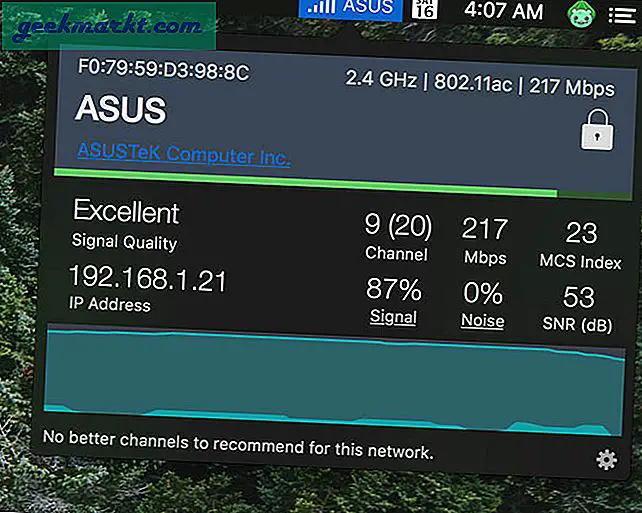
Voordelen:
- Aanpasbaar menubalkpictogram met live signaalsnelheid
- Eenvoudig in één oogopslag informatie
- Meldingen ondersteunen
- Kanaalaanbevelingen
Nadelen:
- Info van alleen verbonden netwerk
- Geen wifi-scanner
Vonnis:
Als u iemand bent die de sterkte of kwaliteit van uw huidige netwerk van tijd tot tijd moet controleren, biedt deze app u alle informatie op een elegante kaart, samen met een aanpasbaar menubalkpictogram.
WiFi-signaal downloaden ($ 4,99)
3. WiFi-verkenner
WiFi Explorer is een van de best beoordeelde WiFi-analyzer-apps in de Mac App Store en terecht. De app doet uitstekend werk bij het scannen, bewaken en oplossen van problemen met draadloze netwerken.
De app biedt verschillende real-time grafieken voor netwerk details, signaalsterkte en spectrum waardoor het zelfs voor een normaal persoon veel intuïtiever is om de app effectief te gebruiken. Afgezien van de details van uw verbonden netwerk, tonen de grafieken ook alle netwerken waarmee uw apparaat verbinding kan maken, samen met al hun details, wat erg handig is bij het kiezen van het sterkste toegangspunt voor uw computer. Een bonusfunctie van deze app is dat u alle resultaten kunt opslaan voor een latere beoordeling en zelfs alle netwerkdetails kunt exporteren als een CSV-bestand.
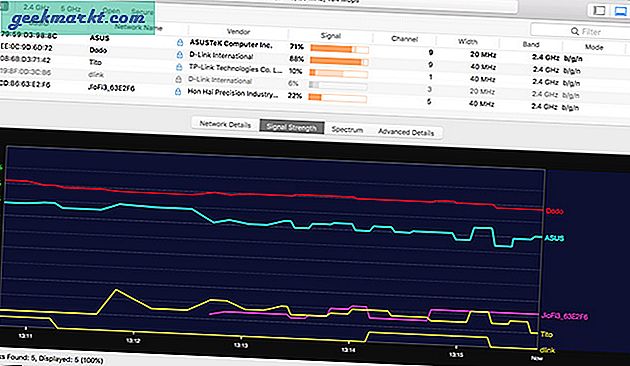
Voordelen:
- Grafische visualisaties van de WiFi-omgeving
- Gedetailleerde beschrijvingen van toegangspunten
- Exporteerbaar naar CSV-formaat
Nadelen:
- Prijzig voor het aantal functies dat het biedt
- Geen menubalkpictogram
Vonnis:
Wi-Fi Explorer is geweldig voor het snel identificeren van kanaalconflicten, signaaloverlapping of configuratieproblemen die de connectiviteit en prestaties van uw draadloze thuis-, kantoor- of bedrijfsnetwerk kunnen beïnvloeden.
WiFi Explorer downloaden ($ 19,99)
4. Wifi-scanner
De volgende app op onze lijst is WiFi Scanner, die een aantal handige functies toevoegt aan de standaard WiFi-analysetool.
Net als de vorige apps, wordt het geleverd met verschillende real-time en in kleur gecoördineerde grafieken van de verschillende beschikbare netwerken en geeft het details erover. Maar daar stopt het niet, want WiFi Scanner biedt ook een ingebouwde WiFi-snelheidstestfunctie die de ping-, download- en uploadsnelheden van uw netwerk laat zien om problemen met WiFi-netwerken op te lossen. Er is ook een uiterst nuttige IP-scannerfunctie die u een lijst geeft van alle apparaten die op uw netwerk zijn aangesloten, wat geweldig is om die WiFi-“meeliften” te vinden.
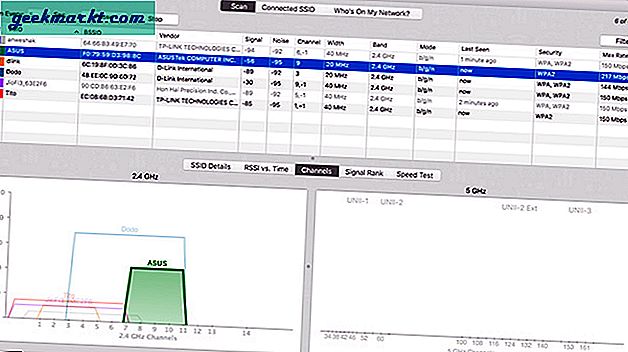
Voordelen:
- Real-time grafieken en gedetailleerde netwerkparameters
- Snelheidstesttool
- IP-scanner
- Exporteerbaar naar CSV-formaat
Nadelen:
- Geen menubalkpictogram of manier om snel naar informatie te kijken zonder de app te openen
Vonnis:
Persoonlijk lijkt WiFi Scanner het meest waar voor je geld en met al zijn functies functioneert het als een alles-in-één, van het scannen van beschikbare netwerken en hun prestaties tot het zien welke apparaten op mijn netwerk zijn aangesloten.
WiFi-scanner downloaden ($ 19,99)
5. NetSpot
NetSpot biedt de handige visuele warmtekaarten, zodat u gemakkelijk eventuele dode hoeken kunt opvangen en hoe u de locaties van toegangspunten kunt optimaliseren; het is een WiFi-analysetool als geen ander!
Met de app kun je direct een kaart van je omgeving uploaden of er een tekenen met de tool voor het tekenen van kaarten van NetSpot. Als je dat eenmaal hebt gedaan, kun je kiezen uit verschillende visualisaties zoals signaalniveau, ruisniveau en toegangspunten die je alles op de hele kaart laten zien in de vorm van warmtekaarten. U kunt vervolgens de gebieden met een lage signaalsterkte of problemen identificeren en deze oplossen.
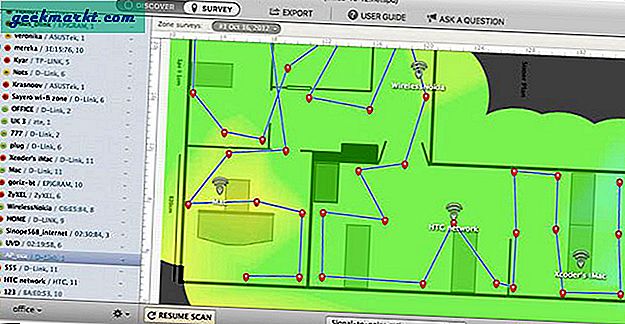
Voordelen:
- Volledige netwerkanalyse en enquêtes
- Ondersteuning voor gebiedsplan of kaart
- Heatmap-visualisaties
- Geschikt voor commercieel gebruik
Nadelen:
- Zeer prijzig voor persoonlijk gebruik
Vonnis:
NetSpot voelt aan als een goed gepolijste, complete WiFi-analyzer-app. Het voelt een beetje overbodig voor persoonlijk gebruik, maar met zijn commerciële licenties zou het uitstekend moeten werken voor commercieel gebruik of grote kantoorruimtes om dode zones te detecteren en de algehele connectiviteit van het gebied te verbeteren.
NetSpot downloaden (Freemium)
6. Eervolle vermeldingen
WireShark is een open source en zeer krachtige netwerkanalysator die voornamelijk wordt gebruikt door netwerkbeheerders en ontwikkelaars. Hoewel het een steile leercurve heeft, is het een van de beste beschikbare pakketanalysator-apps. WireShark kan ook in monitormodus werken, waardoor u kunt zien welke andere apparaten op uw netwerk browsen / kijken. Hoewel je normaal gesproken een externe wifi-adapter nodig hebt voor dit soort dingen, hebben de meeste Macs een netwerkkaart die de monitormodus ondersteunt, wat over het algemeen redelijk goed werkt.
JamWiFi is een andere gratis kleine tool die niet alleen apparaten kan analyseren die op je draadloze netwerk zijn aangesloten, maar je kunt ze ook loskoppelen van je wifi. Maar het heeft ook een keerzijde: het zal je ook loskoppelen en je moet opnieuw verbinding maken.
WiFi-signaalsterkte-verkenner is een handig klein hulpprogramma dat u, in tegenstelling tot het normale WiFi-pictogram, de verbindingssterkte laat zien via punten / procent in de menubalk en door erop te klikken, krijgt u toegang tot enkele basisgegevens over uw huidige netwerk.
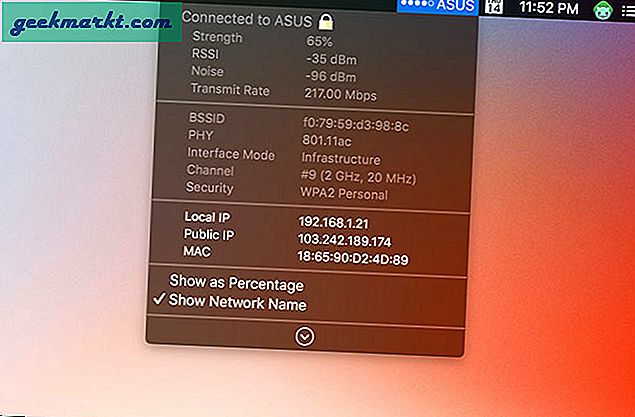
Afronden: WiFi Analyzer voor Mac
Dit waren dus de beste WiFi-analyseapplicaties die beschikbaar waren voor macOS en hier is een kleine samenvatting. Voor incidenteel gebruik of niet te diepgaande analyse, lijkt de Wireless Diagnostics prima te werken. Als je iets snel nodig hebt dat je details over je verbonden netwerk laat zien, gewoon vanaf je menubalk, ga dan naar WiFi-signaal. Als WiFi-analysetool heeft WiFi Explorer alles wat u nodig heeft. Als u echter een sukkel bent van extra functies, biedt WiFi Scanner het meeste waar voor uw geld. Voor grote organisaties of commerciële doeleinden komt niets in de buurt van NetSpot. Hebben we iets gemist? Welke gebruik je? Laat het ons weten in de reacties hieronder.
Lezen: 10 Stap voor stap oplossing voor WiFi verbonden maar geen internettoegang